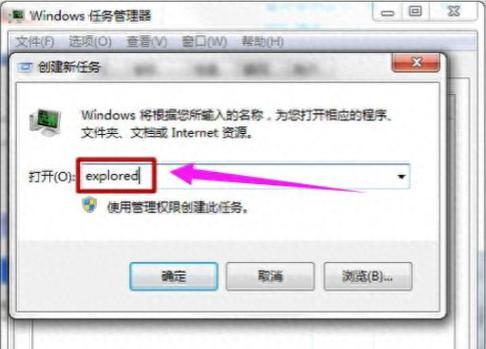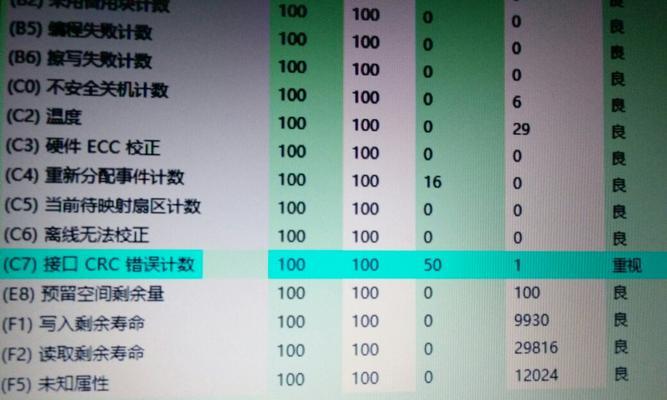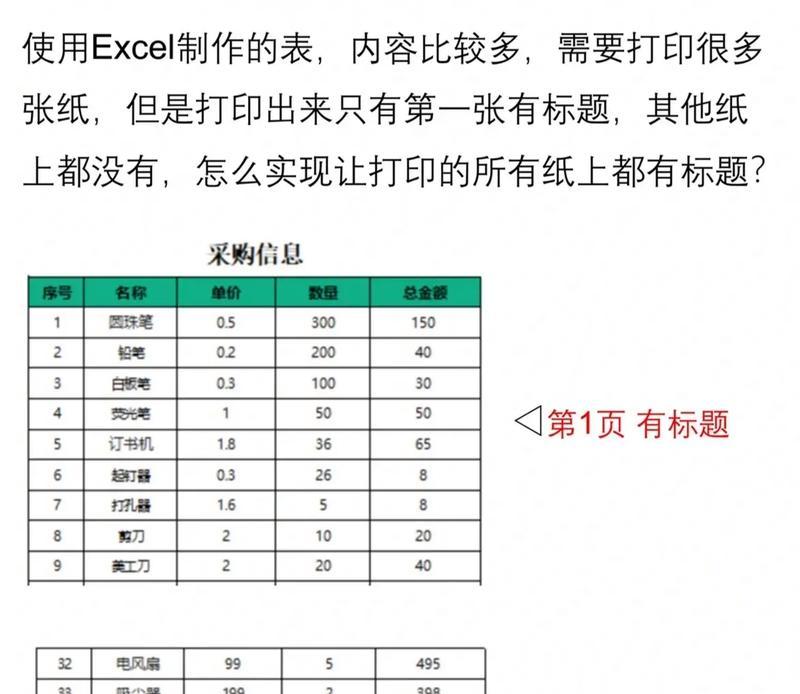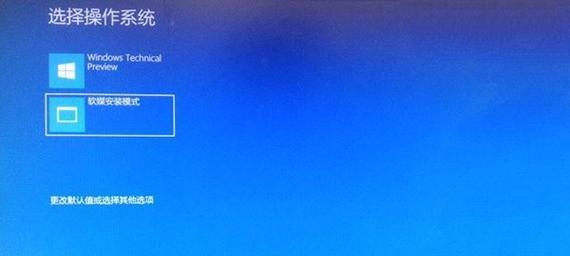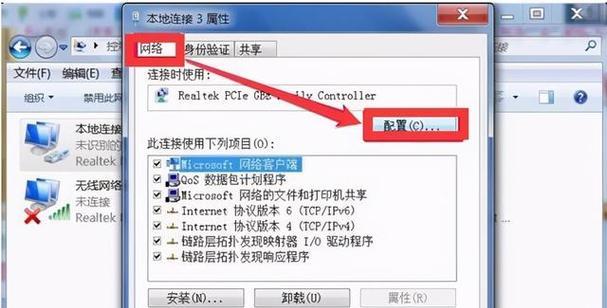随着时间的推移,很多电脑的性能逐渐变得缓慢,而重新安装操作系统是一个常见的解决方法。本文将为大家介绍如何使用U盘来进行Win7系统的安装,这种方式相比传统的光盘安装更为便捷,同时也减少了光盘的使用。通过本文的指导,你可以轻松操作,让你的电脑焕然一新。

一、准备工作:获取所需材料和软件
在开始安装之前,我们需要准备以下材料和软件:一台能正常工作的电脑、一个容量大于4GB的U盘、一个可供下载的Win7系统镜像文件、一个U盘启动制作工具以及一个格式化工具。
二、制作启动盘:使用U盘制作启动盘
1.将U盘插入电脑,并确保其中的数据备份,因为制作启动盘会格式化U盘。

2.下载并安装U盘启动制作工具,打开软件并按照提示选择U盘和Win7系统镜像文件。
3.点击开始制作,等待制作过程完成。
三、设置BIOS:进入BIOS界面设置启动顺序
1.重启电脑,并在启动过程中按下相应按键进入BIOS界面,不同品牌的电脑可能需要不同的按键,通常是Del或F2键。
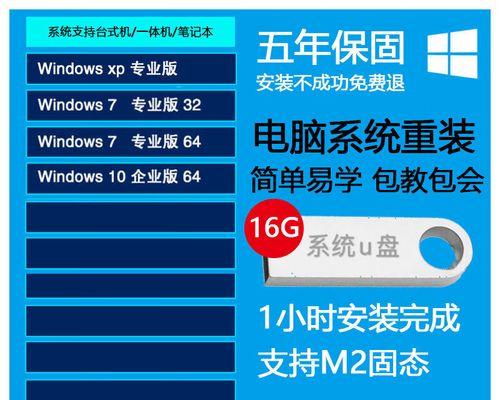
2.在BIOS界面中,找到并选择“Boot”或“启动”选项,然后调整启动顺序,将U盘设为第一启动项。
3.按下相应按键保存设置并退出BIOS界面。
四、安装系统:使用U盘进行Win7系统安装
1.重启电脑,U盘插入电脑后按照屏幕提示进行操作,进入安装界面。
2.选择语言、时区和键盘布局等基本设置,然后点击“下一步”。
3.点击“安装现在”开始系统安装,并等待安装过程完成。
4.在安装过程中,根据提示进行一些个性化设置,如用户名、计算机名称等。
5.安装完成后,电脑将自动重启。
五、常见问题解决:遇到问题如何解决
1.如果U盘启动失败,请检查BIOS设置是否正确,确保U盘设为第一启动项。
2.如果安装过程中出现错误提示,可以尝试重新制作启动盘,确保镜像文件的完整性。
3.如果安装后电脑无法启动,可能是系统文件损坏,可以尝试重新安装或修复系统。
六、系统优化:安装后的一些优化设置
1.更新系统:安装完成后,及时进行系统更新,以确保系统的稳定性和安全性。
2.安装驱动程序:根据电脑型号和硬件配置,下载并安装相应的驱动程序,以保证设备的正常工作。
3.安装常用软件:根据个人需求,安装一些常用的软件,如浏览器、办公软件等。
七、数据迁移:如何迁移原有数据
1.如果你拥有重要的数据需要迁移,请提前备份数据到外部存储设备或云存储。
2.在安装系统时,选择自定义安装,并在选择安装位置时,将系统安装到一个新的分区或硬盘上。
3.安装完成后,通过导入备份文件或手动将数据复制到新系统中。
八、注意事项:避免常见问题和错误
1.确保U盘和镜像文件的完整性,避免使用损坏或非官方来源的镜像文件。
2.在进行系统安装前,备份重要数据,以防不测情况发生。
3.仔细阅读安装界面的提示信息,避免因为不注意而导致操作错误。
九、U盘清理:安装完成后如何清理U盘
1.在系统安装完成并正常工作后,可以清除U盘中的安装文件以释放空间。
2.使用格式化工具对U盘进行格式化,以清除所有文件和分区。
十、
通过本文的指导,我们学习了如何使用U盘来进行Win7系统的安装。相比传统的光盘安装方式,使用U盘可以更加方便快捷,同时也减少了光盘的使用。希望本文能帮助到大家,让你的电脑焕然一新。祝你操作顺利!